Wanneer u films downloadt van de iTunes Store, zult u merken dat u de video-inhoud niet kunt bekijken buiten het niet-Apple-apparaat of ongeautoriseerde apparaten. De reden hiervoor is dat films uit de iTunes Store zijn gecodeerd in M4V-indeling. Om te voorkomen dat films illegaal worden verspreid, beschermt Apple deze inhoud door Apple's FairPlay DRM-kopieerbeveiliging in M4V-bestanden in te bedden.
M4V-bestanden kunnen alleen worden gebruikt op een apparaat dat geautoriseerd is om ze af te spelen. Als u M4V-bestanden op andere apparaten wilt afspelen, moet u DRM verwijderen en de video-inhoud converteren naar gangbare videoformaten zoals MP4 en AVI. In dit artikel laten we u zien hoe u dit doel kunt bereiken met behulp van een converter.
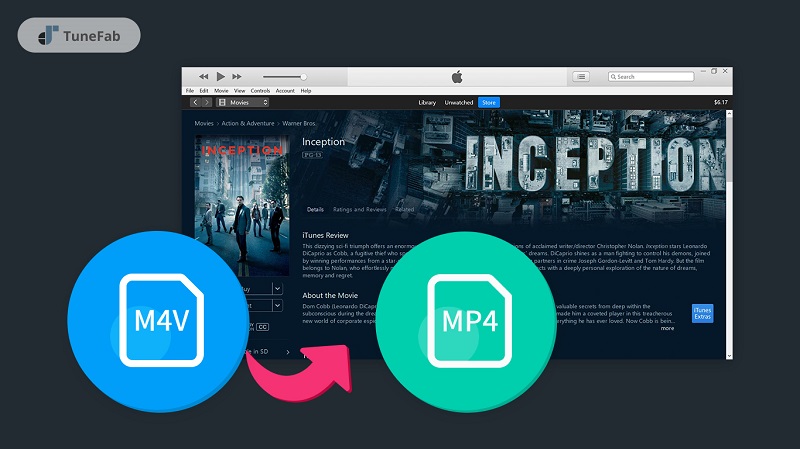
Misschien ook interessant:
M4V naar MP4 Online Converter: converteer M4V naar MP4 Online
Hoe beveiligde iTunes M4V-films eenvoudig naar MP4 te converteren?
Veelgebruikte formaatconverters kunnen DRM-beveiligde M4V niet converteren. U moet de hulp van een professionele converter inroepen om DRM te verwijderen en videoformaten te wijzigen. TuneFab M4V Converter is een goede keuze voor u. Met deze geavanceerde iTunes-videoconverter kun je iTunes M4V-films, tv-programma's en muziekvideo's converteren naar MP4-video's met behoud van hun oorspronkelijke kwaliteit.
Hier zijn enkele hoofdkenmerken van deze converter:
● Bewaar standaard de originele Dolby 5.1-soundtracks, meertalige ondertitels, gesloten bijschriften en audiobeschrijvingen in de uitgevoerde MP4-bestanden
● Converteer iTunes-films en tv-programma's naar MP4 met 1080p Full HD- of 720p HD-kwaliteit
● Speel uw gekochte iTunes-videobestanden af op elk gewenst apparaat
In de volgende secties leert u hoe u iTunes M4V-films naar MP4 kunt converteren:
STAP 1. Start TuneFab M4V Converter en selecteer M4V-bestanden
Start TuneFab M4V Converter na installatie. Klik vervolgens op "Bestanden toevoegen" in de menubalk om uw gekochte of gedownloade iTunes-films, tv-programma's of muziekvideo's te selecteren en voeg ze toe aan de lijst. U kunt ook meerdere iTunes M4V-video's tegelijk toevoegen. Klik vervolgens onderaan op "Toevoegen" om verder te gaan.

STAP 2. Stel het uitvoerformaat opnieuw in
Na het converteren worden uw iTunes M4V-bestanden standaard omgezet in MP4. Als u uw gewenste audiotracks en ondertitels wilt behouden, klikt u gewoon op het tandwielpictogram om te resetten.

STAP 3. Converteer iTunes M4V-video naar MP4
U kunt nu beginnen met het converteren van M4V naar MP4 door op de knop "Converteren" in de menubalk te klikken. De conversietijd is afhankelijk van de lengte van de iTunes-films en tv-programma's die u kiest. De conversie van een film van 2 uur naar MP4 duurt meestal 30 tot 40 minuten.

Misschien ook interessant:
M4V versus MP4: het verschil en alles wat u moet weten
6 beste iTunes-filmconverters die u moet proberen [eerlijke beoordelingen]
Zodra de conversie is voltooid, kunt u genieten van sommige iTunes-films of tv-programma's als MP4-bestanden op elk apparaat, zonder dat u zich zorgen hoeft te maken over DRM.
Hoe beschermde M4V naar MP4 te converteren door op te nemen?
Films en tv-programma's die zijn gedownload van de iTunes Store kunnen niet worden afgespeeld op niet-Apple-apparaten vanwege DRM-beveiliging. U kunt dus proberen DRM te verwijderen en de M4V-film om te zetten in een normaal videobestand dat u op elk advies goed kunt afspelen. Naast de hierboven geïntroduceerde methode, kunt u andere methoden proberen om M4V-bestanden naar MP4 te converteren. Een van de methoden is om FonePaw Screen Recorder te gebruiken om videobestanden op te nemen.
FonePaw Schermrecorder is multifunctionele schermopnamesoftware waarmee je alles op het scherm kunt opnemen met audio en een webcam. Er zijn meer dan 20 ingebouwde opnamefuncties, zoals gamerecorder, vensterrecorder, enz.
● U kunt schermactiviteiten vastleggen voor elke situatie, zoals het opnemen van online vergaderingen, het opnemen van lezingen, enz.
● Er zijn veelzijdige opnamemodi waaruit u kunt kiezen, zoals het vastleggen van internetvideo's, het vastleggen van audio online, het vastleggen van prachtige gameclips, enz.
● Er zijn meer dan 20 slimme functies, zoals het aanpassen van het opnamegebied, het maken van real-time annotaties, enz.
● U kunt de video na de opname bewerken, zoals de video knippen, de video naar een kleiner formaat comprimeren, enz.
Laten we nu eens kijken hoe we deze software kunnen gebruiken om M4V naar MP4 op te nemen:
Stap 1. Stel opnamevoorkeuren in
Klik op de knoppen op de hoofdinterface om de voorkeuren aan te passen.
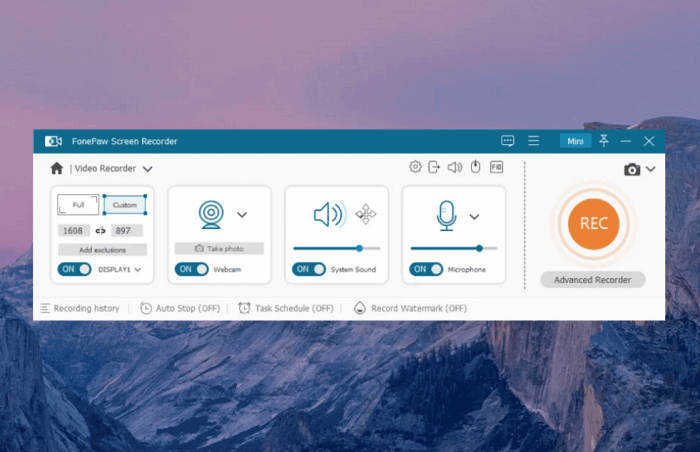
Stap 2. Begin met het opnemen van het scherm
Druk de "Rec,en" knop om het scherm van uw computer op te nemen.
Stap 3. Bekijk, bewerk en bewaar video's
Na het opnemen kunt u de video's bewerken en converteren naar verschillende formaten zonder kwaliteitsverlies.
Veelgestelde vragen over het converteren van beschermde M4V naar MP4
Kun je iTunes-films converteren naar MP4 met VLC of HandBrake?
Nee, dat kan niet. Omdat iTunes-films M4V-bestanden zijn die DRM-beveiligd zijn, heeft VLC of HandBrake niet de functie om DRM te verwijderen. Ze kunnen alleen DRM-vrije M4V-bestanden naar MP4 converteren. Als u de beschermde M4V naar MP4 wilt converteren, moet u de hulp inroepen van het TuneFab M4V Converter.
Hoe films downloaden van iTunes?
1. Open iTunes en start het.
2. Kies voor toegang tot het gedeelte Films van iTunes Films uit het vervolgkeuzemenu in de linkerbovenhoek van het scherm. Als het niet is gekozen, klikt u op de Shop knop in het midden bovenaan het scherm.
3. Blader door de beschikbare films en zoek een film die u interesseert, klik op de miniatuurafbeelding om naar de informatiepagina te gaan.
4. Klik op het Kopen of huren -knop en log in met uw Apple ID.
5. Klik op het Downloaden knop onder de poster.
Conclusie
In dit artikel laten we u twee methoden zien om iTunes M4V-video's naar MP4 te converteren. Een daarvan is om te gebruiken TuneFab M4V Converter, en de andere is om FonePaw Screen Recorder te gebruiken. Na de conversie kunt u de gedownloade films of tv-programma's op elk gewenst apparaat afspelen.












